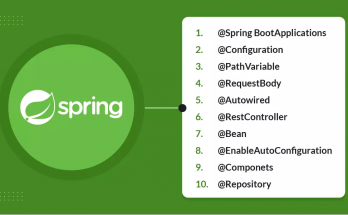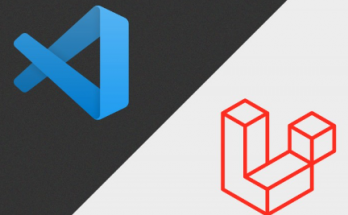ویکی گجت: پیامهای جیمیل را با فرمت PDF ذخیره کنید
گوگل به همه کاربرانش 15 گیگابایت فضای رایگان داده است. اگر شما یکی از این کاربران باشید و به صورت منظم اقدام به پاکسازی حساب جیمیل خود نکنید، قطعا پس از مدتی با کمبود فضا مواجه خواهید شد. یکی از بهترین راهحلهای پیش رو، ذخیره ایمیل ها با فرمت PDF و حذف همه پیامها از اینباکس جیمیل است.
ذخیره ایمیل ها با فرمت PDF چه مزایایی دارد؟
اگر از آن دسته کاربرانی هستید که پیامهای زیادی را از طریق جیمیل رد و بدل میکنید، ذخیره ایمیل ها با فرمت PDF میتواند به سرعت اینباکس شما را خالی کند. از مزایای این روش، پاک شدن صندوق ورودی، از دست ندادن پیامهای مهم، صرفهجویی در وقت و حذف پیامهایی که نیازی به آنها ندارید، است.
همگامسازی اتوماتیک پیامها در فضای ابری
برای ذخیره ایمیل ها با فرمت PDF در مرورگر گوگل کروم، ابتدا افزونه رایگان Save Emails to PDF را دانلود و نصب کنید. پس از این کار، دکمهای در اینباکس جیمیل تحت عنوان Save emails and attachments را مشاهده خواهید کرد. با کلیک روی این دکمه، از شما خواسته میشود تا یک حساب کاربری ایجاد کنید.
پس از انجام مراحل فوق، محل ذخیره فایلهای PDF از شما پرسیده میشود. برای این کار، چند سرویس ابری نظیر دراپباکس (Dropbox)، گوگل درایو (Google Drive)، وان درایو (OneDrive)، آمازون و Evernote در اختیار شما قرار داده خواهد شد.
در این حالت، فایلهای پیوستی ذخیره میشوند و پیامها به فرمتهایی نظیر پی دی اف، HTML یا فایل متنی ساده تبدیل خواهند شد. شما همچنین قادر خواهید بود قوانین خاص خود را ایجاد کنید و به افزونه دستور دهید تا ایمیل های خاصی را در آینده ذخیره کند. پس از انجام این تنظیمات، همه کارها به صورت اتوماتیک توسط خود افزونه انجام میشود.
شما همچنین میتوانید پیام ها را بر اساس نام فرستنده، موضوع و یا نام گیرنده دستهبندی و فیلتر کنید. به علاوه اینکه امکان همگامسازی ایمیل ها تحت برچسبی خاص برای شما محیا شده است.
ذخیره فایل های PDF به صورت تکی در کامپیوتر
اگر دوست دارید به جای پیام های انبوه و دستهای، پیام های خاصی را ذخیره کنید، پیام مورد نظر را باز کرده و دکمه Save to را کلیک کنید. پس از انجام این کار، پنجرهای باز شده و محل ذخیره فایل PDF را از شما میپرسد. همچنین میتوان با انتخاب چند پیام و زدن دکمه دانلود، همه آنها را در یک فایل PDF ذخیره کرد. جهت ذخیره ایمیل ها با فرمت PDF با زبان تصویر، میتوانید ویدیوی زیر را مشاهده کنید.
آموزش ذخیره ایمیل ها با فرمت PDF